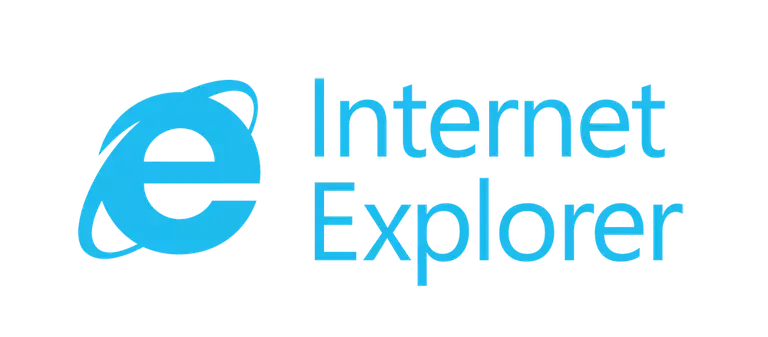
Nota : El procedimiento aquí es para el navegador IE en sistemas operativos Windows. Los dispositivos móviles no tienen la opción de ver la barra de menús.
El navegador Internet Explorer de Microsoft oculta la barra de menú superior de forma predeterminada. La barra de menús contiene los menús principales del navegador Archivo, Editar, Ver, Favoritos, Herramientas y Ayuda. Ocultar la barra de menús no hace que sus características sean inaccesibles, sino que simplemente expande el área que el navegador puede usar para mostrar el contenido de una página Web. Puede acceder fácilmente a la barra de menús y a todas sus funciones en cualquier momento.
Alternativamente, puede elegir mostrarlo permanentemente si prefiere trabajar con él de forma visible.
Nota : En Windows 10, el navegador predeterminado es Microsoft Edge en lugar de Internet Explorer. La barra de menú está completamente ausente del navegador Edge, por lo que no se puede mostrar.
Mostrar la barra de menús en Internet Explorer
Puede mostrar la barra de menús temporalmente o configurarla para que se muestre a menos que la oculte explícitamente.
Para ver temporalmente la barra de menús : Asegúrese de que el Explorador es la aplicación activa (haciendo clic en algún lugar de su ventana), y luego presione la tecla Alt . En este punto, al seleccionar cualquier elemento de la barra de menús se muestra hasta que haga clic en otra parte de la página; luego se vuelve a ocultar.
Para establecer que la barra de menú permanezca visible Haga clic con el botón derecho del ratón en la barra de título situada encima de la barra de direcciones URL del navegador y marque la casilla de verificación situada junto a Barra de menú . La barra de menú se mostrará a menos que vuelva a marcar la casilla para ocultarla.
Alternativamente, pulse Alt (para mostrar la barra de menús) y seleccione el menú Ver . Seleccione Barras de herramientas y luego Barra de menú .
Efecto del modo de pantalla completa en la visibilidad de la barra de menús
Tenga en cuenta que si Internet Explorer está en modo de pantalla completa, la barra de menús no es visible independientemente de su configuración. Para entrar en el modo de pantalla completa, pulse el atajo de teclado F11 para desactivarlo, pulse de nuevo F11 . Una vez desactivado el modo de pantalla completa, la barra de menús volverá a aparecer si lo ha configurado para que siga siendo visible.
Configuración de la visibilidad de otras barras de herramientas ocultas
Internet Explorer proporciona una amplia gama de barras de herramientas además de la barra de menús, incluyendo la barra de favoritos y la barra de estado. Habilite la visibilidad de cualquier barra de herramientas incluida utilizando los mismos métodos que se describen aquí para la barra de menús.








